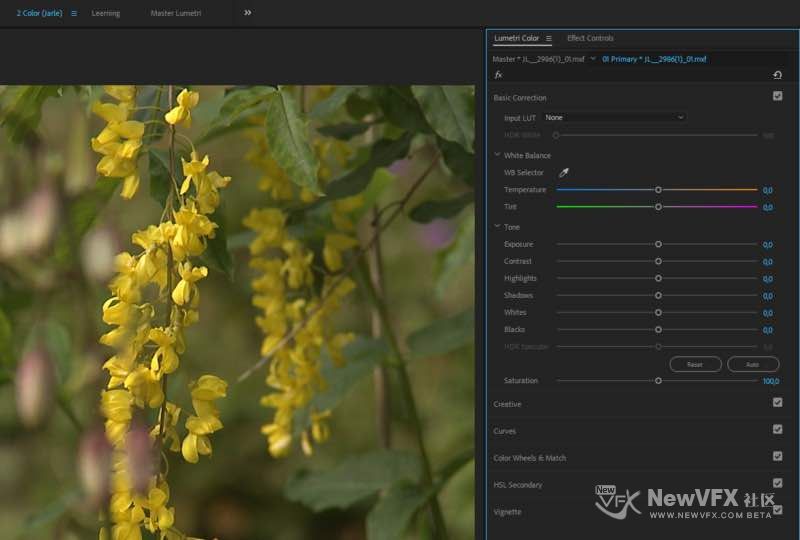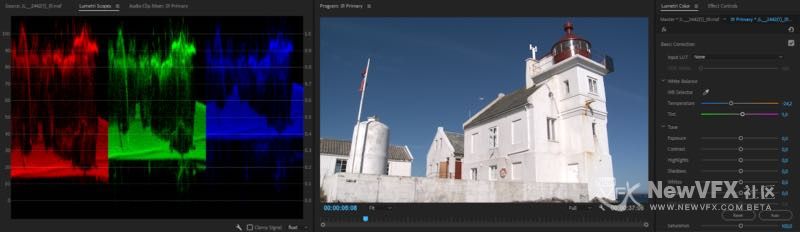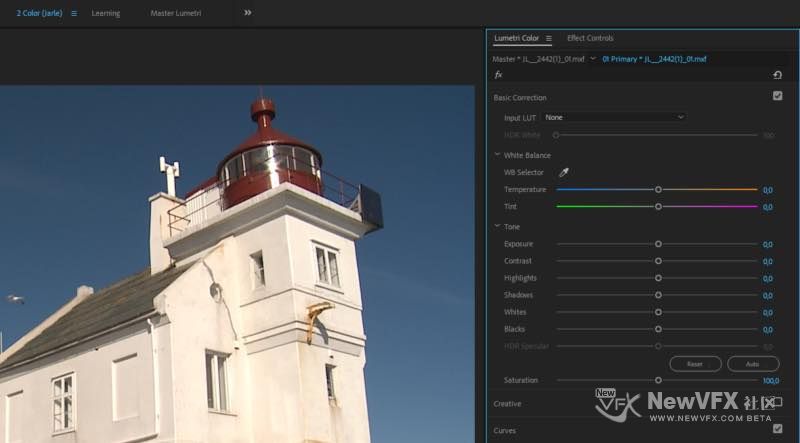回复于:Premiere cc 视频调色间Lumetri 、色彩分级,功能模块详解
› VFX大学 › Final Cut X,Premiere影视剪辑 › Premiere cc 视频调色间Lumetri 、色彩分级,功能模块详解 › 回复于:Premiere cc 视频调色间Lumetri 、色彩分级,功能模块详解
安然
一、基本色彩修正面板
该面板的基于Lightroom和Adobe Camera RAW中众所周知的(至少对于静态摄影师)面板,因此很容易上手。这是大多数人在进行颜色分级时工作的地方。
大多数滑块都是不需要多说的,但有几个滑块比较重要,下面我们进行说明。
输入LUT:这是添加LUT以将您的素材放入Rec709色彩空间的地方。如果您的素材是在使用Log模式拍摄的,或者使用某些自定义相机设置,则可以在开始调整控件之前添加输入LUT,这将使图像看起来“正常”。
请注意,此处应用的输入LUT将应用于所有滑块和其他插件控制之前。
高动态HDR滑块:在面板菜单中选择“高动态范围”,“HDR白色”滑块才生效。
白平衡选择器(吸管):可以帮助修复剪辑中的白平衡。
- 单击它,然后选择图片中白色区域。
- 按Ctrl/Cmd键单击以取样5×5像素的平均值,而不是仅单击,这将仅采样一个像素。
这将为您提供更好的颜色表示,因为噪声和压缩效果会导致像素值的变化很小。
- 当您按Ctrl(Cmd)表示它将采样更大的区域时,吸管会变得更粗。
我经常在我的镜头中找到一个完全中性的区域,发现当手动调整滑块时,会得到更好的结果。在一些素材中,当有一些明显的白色区域时,它会工作得很好。
有的时候,白平衡选择器会混淆黑色等级,在阴影中引入色偏,所以不建议使用自动白平衡选择器。
手动调整滑块以获得白平衡时,请先调整“色温Temperature ”滑块,直到红色和蓝色水平相同为止,然后再调整“色调”滑块,直到绿色与其他两个匹配,他们在UI中的顺序是有原因的。
在白平衡控制器下面,可以看到Tone sliders滑块。
请注意:在其他滑块之前应用先对Whites和Blacks滑块的调整,虽然它们位于界面UI中的底部,但依然要严格遵守色彩科学的流程先做白平衡校正,再加lut以及进行其他的色彩调整。